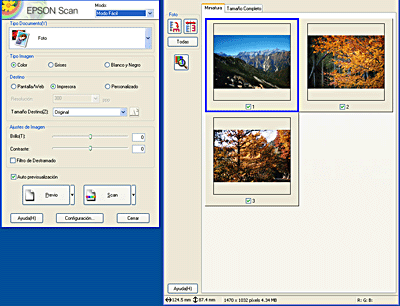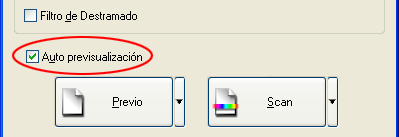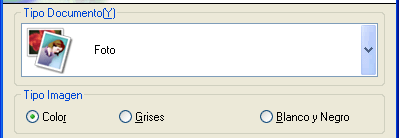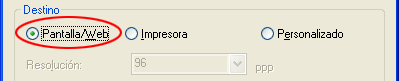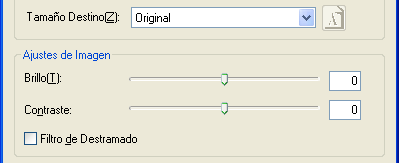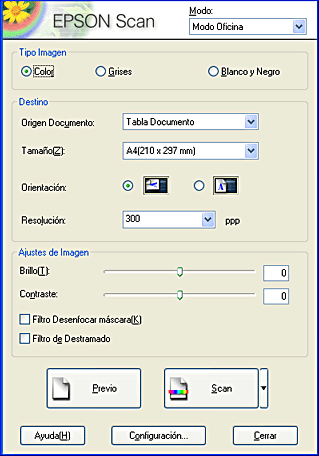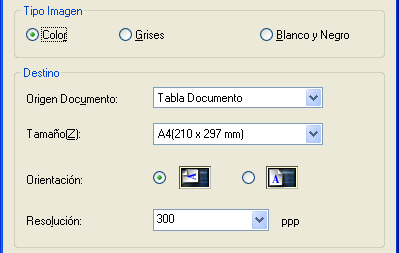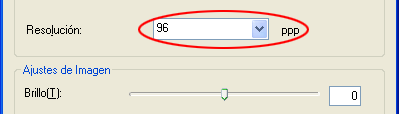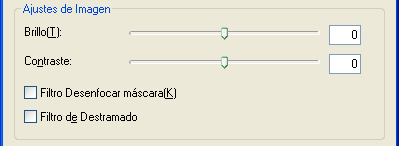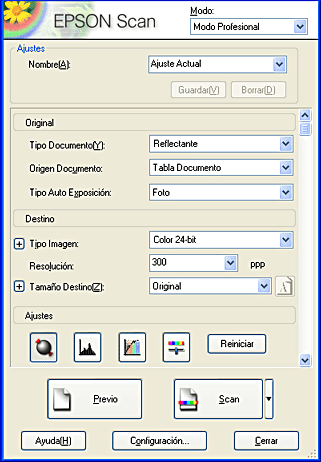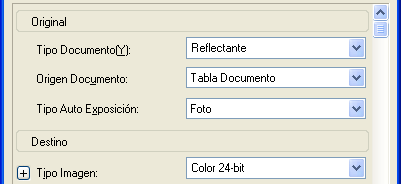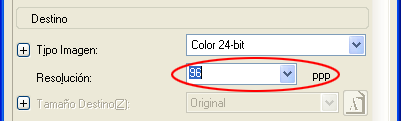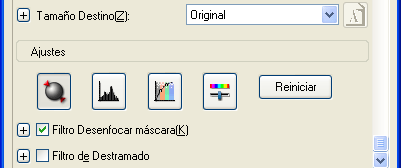Cómo
Escanear materiales para verlos en la pantalla del ordenador
 Escaneado de imágenes para verlas en el Modo Fácil
Escaneado de imágenes para verlas en el Modo Fácil
 Escaneado de documentos para verlos en el Modo Oficina
Escaneado de documentos para verlos en el Modo Oficina
 Escaneado de materiales para verlos en el Modo Profesional
Escaneado de materiales para verlos en el Modo Profesional
Cuando desee ver las imágenes escaneadas en la pantalla del ordenador, configure la resolución de salida 96 ppp. El monitor sólo puede reproducir imágenes a 96 ppp como máximo. El escaneado a una resolución más alta es contraproducente. Los archivos de imagen de baja resolución son menores y más fáciles de manipular. Por lo tanto, utilice una resolución baja para escanear imágenes que vaya a utilizar en Internet o en correo electrónico.
 |
Nota:
|
 | |
No es recomendable una resolución baja si las imágenes escaneadas que se envíen por correo electrónico se van a imprimir. La resolución de salida es demasiado baja para la impresión de las imágenes. Consulte Escanear materiales para imprimirlos.
|
|
Escaneado de imágenes para verlas en el Modo Fácil
Siga estos pasos para escanear imágenes para verlas en la pantalla de un ordenador en el Modo Fácil.
 |
Coloque los materiales en el escáner.
|
 |
Inicie EPSON Scan.
|
Automáticamente, EPSON Scan muestra una vista previa de las imágenes en la ventana de previsualización.
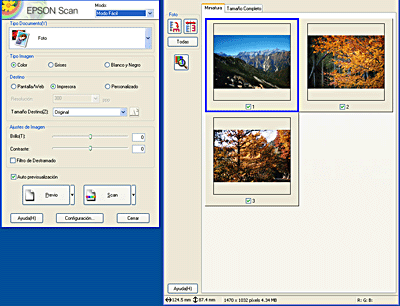
 |  |
Nota:
|
 |  | |
Si está seleccionada la casilla de verificación Auto previsualización, se previsualizará el escaneado siempre que acceda al Modo Fácil. Si esta casilla no está activada, la imagen previsualizada no aparecerá automáticamente.
|
|
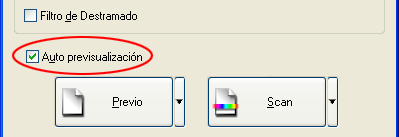
 |
Especifique los ajustes de Tipo Documento y Tipo Imagen adecuados a sus imágenes.
|
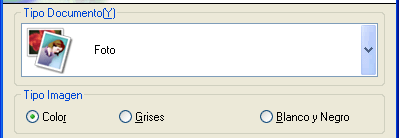
 |
Seleccione Pantalla/Web como Destino. Si necesita volver a previsualizar las imágenes, haga clic en Previo.
|
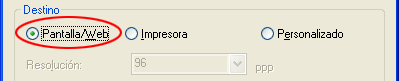
 |
Especifique el tamaño de salida de la imagen escaneada en Tamaño Destino y configure ajustes con las herramientas de ajuste de la calidad de imagen, si fuera necesario.
|
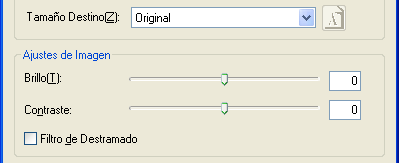
 |
Haga clic en Scan. EPSON Scan comenzará a escanear.
|
Las imágenes escaneadas se envían a la aplicación o se guardan en la carpeta especificada.

[Arriba]
Escaneado de documentos para verlos en el Modo Oficina
Siga estos pasos si desea escanear documentos para verlos en la pantalla de un ordenador en el Modo Oficina.
 |
Coloque los materiales en el escáner.
|
Cuando utilice el alimentador automático de documentos, siga los pasos explicados en Carga de documentos en el alimentador automático o después para escanear documentos.
 |
Inicie EPSON Scan.
|
Aparecerá la siguiente ventana.
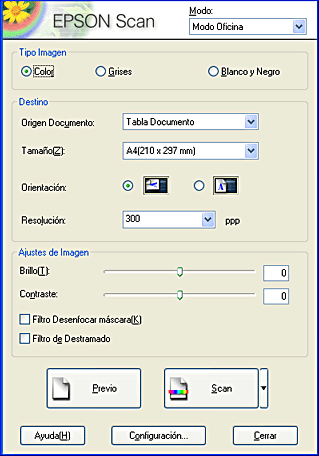
 |
Especifique los ajustes de Tipo Imagen y Destino adecuados para sus imágenes.
|
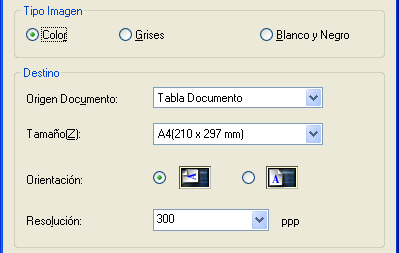
 |
Seleccione 96 ppp en la lista Resolución.
|
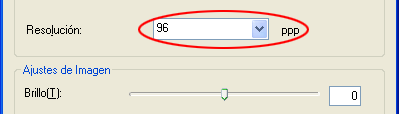
 |
Haga clic en Previo para previsualizar las imágenes.
|
 |  |
Nota:
|
 |  | |
Si no desea previsualizar una imagen, haga clic en Scan para escanearla directamente.
|
|
 |
Si fuera necesario, realice más ajustes con las herramientas de ajuste de la calidad de imagen.
|
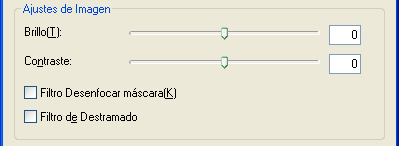
 |
Haga clic en Scan. EPSON Scan comenzará a escanear.
|
Las imágenes escaneadas se envían a la aplicación o se guardan en la carpeta especificada.

[Arriba]
Escaneado de materiales para verlos en el Modo Profesional
Siga estos pasos si desea escanear materiales para verlos en la pantalla de un ordenador en el Modo Profesional.
 |
Coloque los materiales en el escáner.
|
Cuando utilice el alimentador automático de documentos, siga los pasos explicados en Carga de documentos en el alimentador automático o después para escanear documentos.
 |
Inicie EPSON Scan.
|
Aparecerá la siguiente ventana.
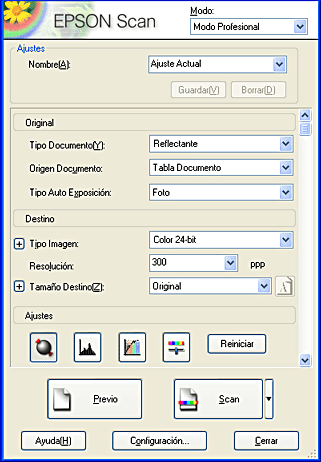
 |
Especifique los ajustes de Original y Tipo Imagen adecuados a sus imágenes.
|
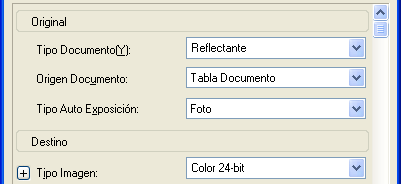
 |
Seleccione 96 ppp en la lista Resolución.
|
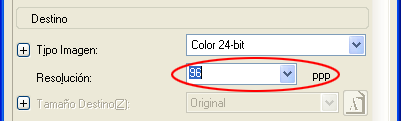
 |
Haga clic en Previo para previsualizar las imágenes.
|
 |
Especifique el tamaño de salida de la imagen escaneada en Tamaño Destino y configure ajustes con las herramientas de ajuste de la calidad de imagen, si fuera necesario.
|
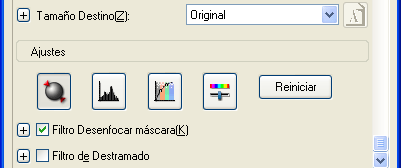
 |
Haga clic en Scan. EPSON Scan comenzará a escanear.
|
Las imágenes escaneadas se envían a la aplicación o se guardan en la carpeta especificada.

[Arriba]
 Escaneado de imágenes para verlas en el Modo Fácil
Escaneado de imágenes para verlas en el Modo Fácil Escaneado de documentos para verlos en el Modo Oficina
Escaneado de documentos para verlos en el Modo Oficina Escaneado de materiales para verlos en el Modo Profesional
Escaneado de materiales para verlos en el Modo ProfesionalEscaneado de imágenes para verlas en el Modo Fácil
Escaneado de documentos para verlos en el Modo Oficina
Escaneado de materiales para verlos en el Modo Profesional